Microsoft Edge Sıfırlama veya Yeniden Yükleme

Zaman zaman kullanmanız gerekebilecek bir işlev, Microsoft Edge'i fabrika varsayılan ayarlarına sıfırlamaktır. İşte aksaklıklar çıkarsa nasıl yapacağınız.
Microsoft’un yeni web tarayıcısı halaChrome, Firefox ve hatta şirketin eski tarayıcısı Internet Explorer gibi yerleşik tarayıcıların hakim olduğu bir pazarda yer almak. Zaman zaman kullanmanız gerekebilecek tek bir işlev, tarayıcıyı fabrika varsayılan ayarlarına sıfırlamaktır. Edge’i sıfırlamak, tarayıcıyı etkileyebilecek aksaklıkları düzeltir.
Microsoft Edge'deki Varsayılan Ayarları Geri Yükle
Microsoft Edge'i başlatın ve ardından Daha fazla hareket menüden tıklayın Ayarlar.
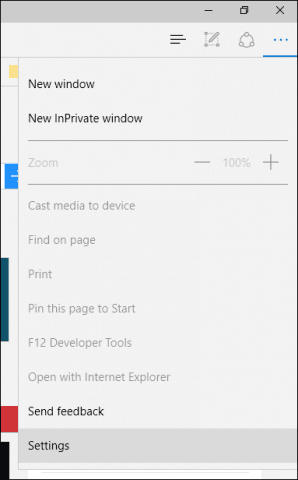
Aşağı kaydır Tarama verilerini temizle sonra tıklayın Neyi temizleyeceğinizi seçin.

Varsayılan olarak, Tarama Geçmişi, Çerezler, kaydedilmiş web sitesi verileri, ve Önbelleğe alınmış veri dosyaları kontrol edilir, ancak listedeki ek veri seçeneklerinden birini seçebilirsiniz. Daha fazla göster daraltılmış menü, seçilebilecek diğer seçenekleri gösterir.
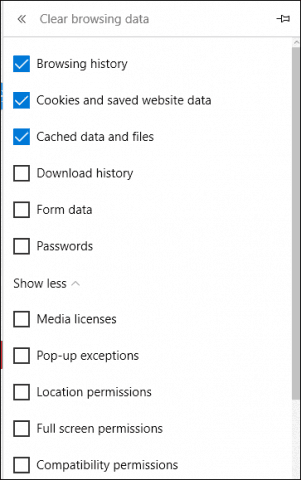
Tüm tarayıcıyı sıfırlamak için tüm seçenekleri işaretleyin ve ardından Sil
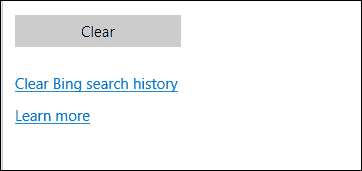
Ya Microsoft Edge Açılmıyorsa?
Microsoft Edge’in açılmadığı bir sorunla karşılaşırsanız, tarayıcıyı el ile sıfırlamayı deneyin. Bu kısım daha geeky ve ileri, ancak sorunun çözülmesine yardımcı olacaktır. Basın Windows tuşu + R ve yazın: C: Kullanıcılar,% username% AppDataLocalPackages.
Etiketli klasörü açın Microsoft.MicrosoftEdge_8wekyb3d8bbwe ve tüm içeriğini silin.
Klasördeki içeriği kaldırmada sorun yaşıyorsanız, bir klasöre sahip olma konusunda talimatlar için makalemizi inceleyin ve tekrar deneyin.
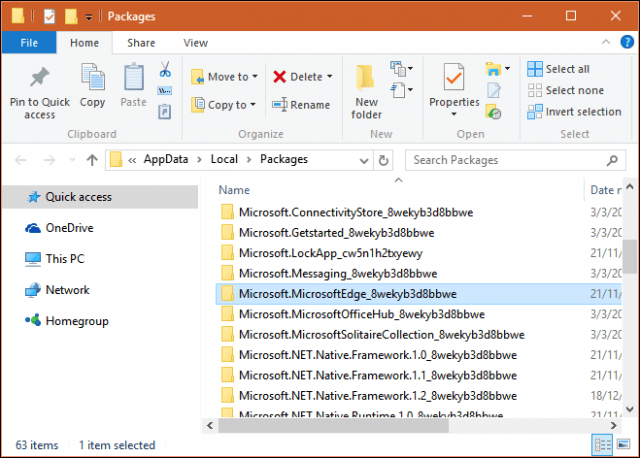
Sonra, Başlat ve ardından yazın: güç kalkanı ve PowerShell'i sağ tıklayıp seçin. Yönetici olarak çalıştır.

Yönetici ayrıcalıklarına sahip PowerShell'i başlatmaya devam edin, ardından aşağıdaki komutu verin. Bu komut Microsoft Edge’i yeniden yükleyecektir:
Get-AppXPackage -AllUsers -İsim Microsoft.MicrosoftEdge | Foreach {Add-AppxPackage -DisableDevelopmentMode -Register “$ ($ _. InstallLocation) AppXManifest.xml” -Verbose}

Sonuçta ortaya çıkan çıktı PowerShell penceresinde görünecektir. PowerShell'den çıkın, ardından tekrar Edge'i başlatmayı deneyin.

Microsoft'un uzantıları tanıtması bekleniyorWindows 10 Redstone’daki (şu anda Insiders’ın önizlemesinde) önizlemesi bu yılın ilerleyen saatlerinde yapılacak. Bozuk uzantılarla karşılaşırsanız, bu işlevleri nasıl kullanacağınızı bilmek iyi olacaktır.










yorum Yap